Panduan Setting DNS di Cloudflare

Setting DNS di Cloudflare – Cloudflare adalah salah satu layanan yang digunakan untuk melindungi website dari serangan DDoS. Ketika ingin melindungi website dengan menggunakan layanan Cloudflare, kamu harus melakukan beberapa setting. Mulai dari sinkronisasi hosting ke Cloudflare hingga melakukan setting DNS record pada setiap website baik di domain utama atau subdomain. Pada panduan kali ini akan menjelaskan bagaimana cara melakukan setting DNS di Cloudflare pada domain utama.
Tahap Persiapan
Adapun persiapan sebelum melakukan setting DNS di Cloudflare antara lain :
1. Memiliki Akun Cloudflare
Sebelum melakukan setting DNS di Cloudflare, kamu harus mempunyai akun Cloudflare terlebih dahulu. Pertama- tama silahkan mengakses https://dash.cloudflare.com/login di web browser. Apabila kamu sudah memiliki akun Cloudflare, kamu bisa langsung mengisikan email dan password akun Cloudflare dilanjutkan klik Log in. Namun jika kamu belum memiliki akun Cloudflare, silahkan klik Sign up untuk mendaftar akun Cloudflare.
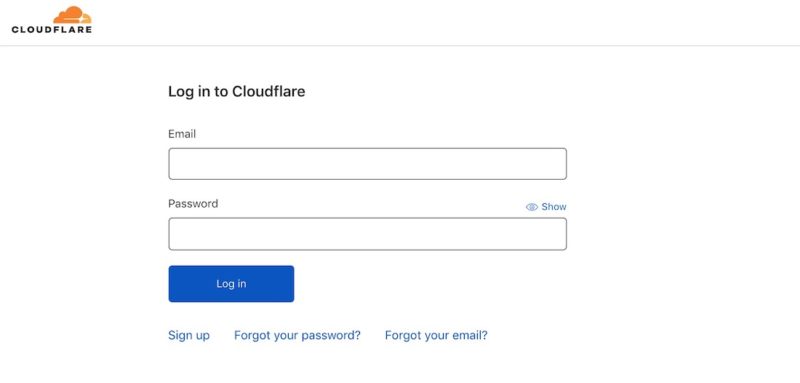
2. Sinkronisasi Hosting ke Cloudflare
Persiapan kedua adalah memastikan bahwa kamu telah melakukan sinkronisasi hosting ke Cloudflare. Apabila kamu belum melakukan sinkronisasi hosting ke Cloudflare, silahkan lakukan terlebih dahulu dengan mengikuti panduan Cara Sinkronisasi Hosting ke Cloudflare.
Baca Juga : CloudFlare: Apa, Mengapa dan Bagaimana?
Panduan Setting DNS Record
Ada beberapa jenis DNS record yang akan ditambahkan pada panduan setting DNS di Cloudflare ini mulai dari setting A record hingga setting DNS pada subdomain. Yuk, langsung saja ikuti panduan setting DNS di Cloudflare berikut ini :
Setting A Record
Address Record atau dikenal dengan A Record adalah salah satu DNS Record yang digunakan untuk mengarahkan DNS domain kamu ke IP server yang digunakan. Misalnya ingin mengarahkan domain atau subdomain ke Cloudflare. Maka itu harus melakukan setting A Record di Cloudflare. Untuk langkah setting A Record di Cloudflare pertama- tama yang harus kamu lakukan adalah memilih menu DNS. Setelah itu kamu bisa scroll ke bawah dan klik Add record untuk menambahkan A Record.
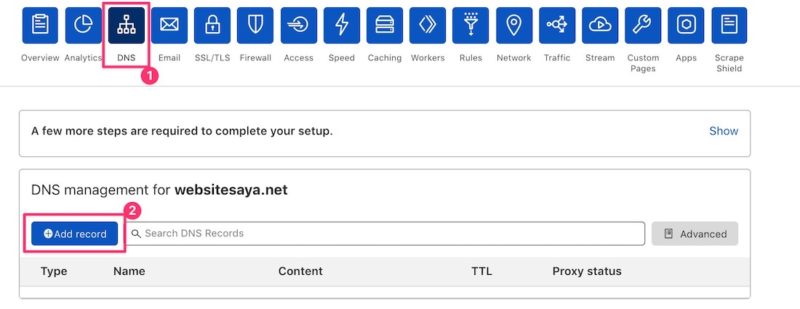
Ada beberapa hal yang harus kamu isi. Pada kolom Type silahkan pilih A. Di kolom Name isikan @. Dan pada bagian IPv4 address, kamu bisa isikan alamat IP hosting atau server. Kemudian silahkan klik tombol beralih untuk mangaktifkan proxy. Terakhir klik Save.
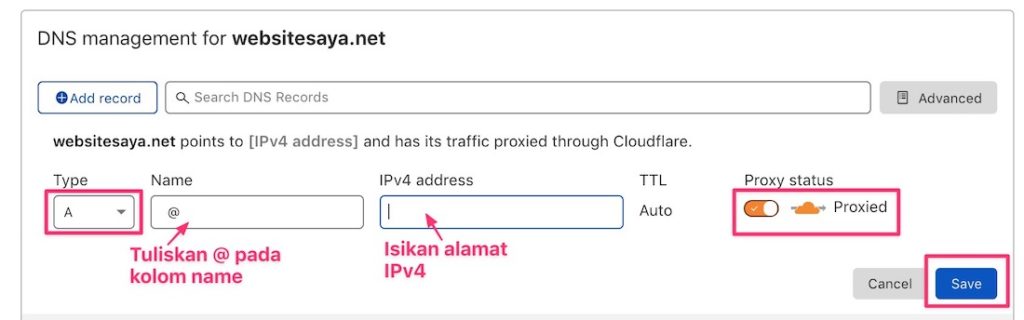
Setting AAAA Record
Sebenarnya, AAAA Record hampir sama dengan A record. Yang membedakannya hanya jenis IP nya saja. Kalau A Record menggunakan IPv4, sedangkan AAAA Record menggunakan IPv6. Untuk setting AAAA Record juga sama seperti A Record. Pertama- tama yang harus kamu lakukan adalah memilih menu DNS. Setelah itu kamu bisa scroll ke bawah dan klik Add record.
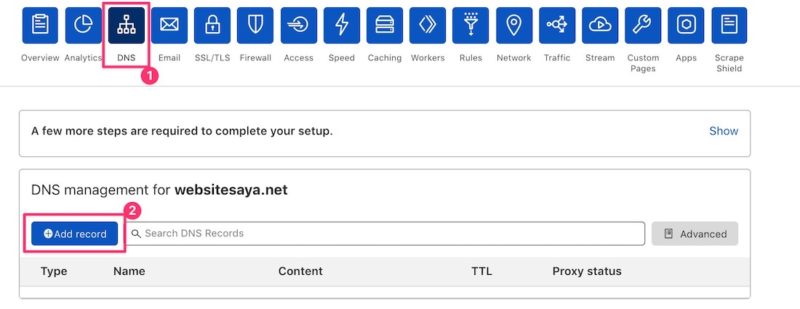
Pada kolom Type, silahkan memilih AAAA. Lalu di kolom IPv6 Address masukan IPv6 hosting atau server kamu. Kemudian silahkan klik tombol beralih untuk mangaktifkan proxy. Terakhir klik Save untuk menyimpan AAAA Record.
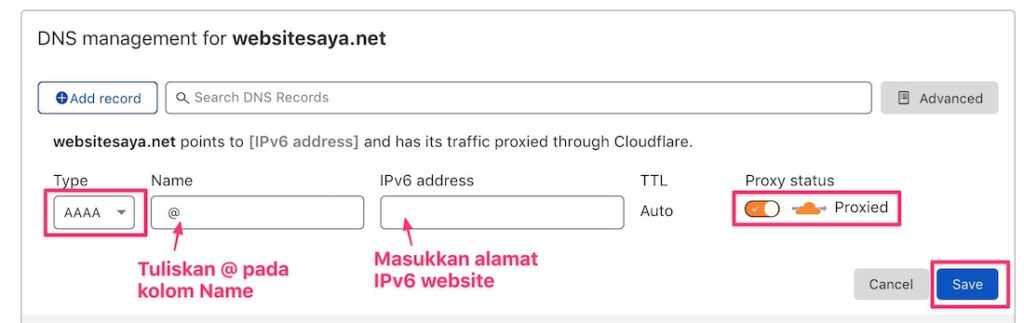
Setting CNAME Record
CNAME Record adalah jenis DNS Record yang berfungsi untuk mengarahkan DNS domain ke nama alias server. Misalnya terdapat nama domain websitesaya.net. Untuk mengarahkan ke nama alias server menjadi www.websitesaya.net perlu dilakukan setting CNAME Record. CNAME Record akan memudahkan user dalam mengakses website. Setting CNAME Record di Cloudflare juga mudah dilakukan dan langkah- langkahnya sama seperti A Record dan AAAA Record. Hanya berbeda pengisian kolom saja. Pertama- tama yang harus kamu lakukan adalah memilih menu DNS. Setelah itu kamu bisa scroll ke bawah dan klik Add record.
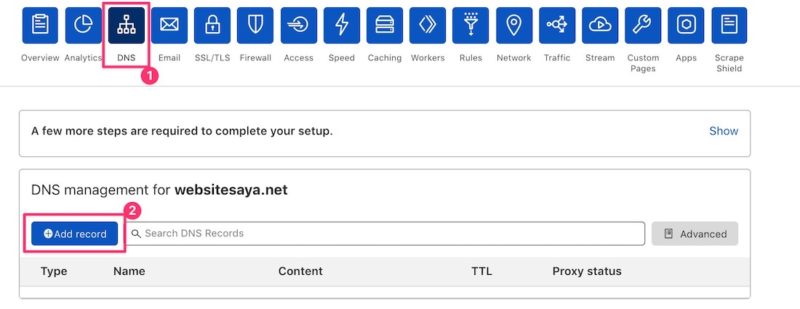
Pada kolom Type, silahkan pilih CNAME. Lalu di kolom Name kamu bisa menuliskan www. Selanjutnya pada kolom Target kamu bisa mengisi nama domain kamu. Misalnya pada panduan ini akan mengubah websitesaya.net menjadi www.websitesaya.net. Kemudian silahkan klik tombol beralih untuk mangaktifkan proxy. Lalu klik Save.
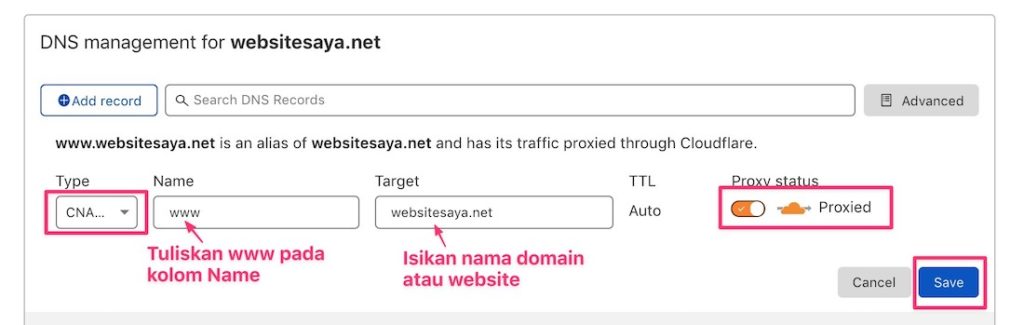
Setting MX Record
MX Record adalah tipe DNS record yang digunakan untuk mengatur prioritas dari mail server. Semakin rendah prioritas mail server, maka dialah yang menjadi prioritas utama. Pertama- tama yang harus kamu lakukan adalah memilih menu DNS. Setelah itu kamu bisa scroll ke bawah dan klik Add record.
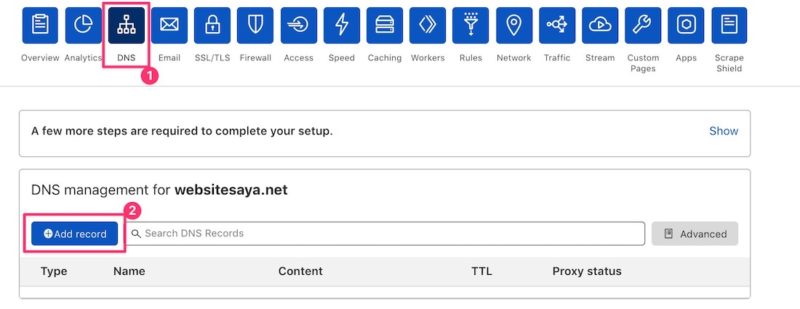
Pada kolom Type, silahkan pilih MX. Kemudian di kolom Name tuliskan @. Lalu pada kolom Mail Server ini kamu bisa menuliskan nama server hosting. Misalnya vaporeon.rapidplex.com. Kolom TTL biarkan secara default Auto. Untuk kolom Priority silahkan tulis sesuai prioritas kebutuhan kamu dalam rentang 0 – 65535 dan dilanjutkan klik Save untuk menyimpan MX Record.
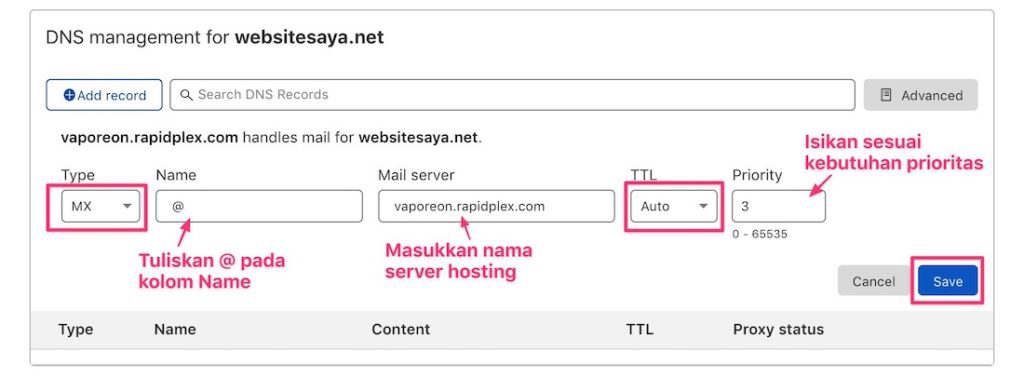
Cara Mencari Nameserver Cloudflare
Mengapa kamu membutuhkan nameserver? Nameserver adalah suatu nama yang diberikan untuk web server untuk mengarahkan domain ke server. Nah selain digunakan untuk mengarahkan domain ke server, nameserver pada Clouflare juga digunakan sebagai jembatan antara website client dengan server Hosting. Ketika ada hacker yang iseng mengirimkan spam dan serangan DDOS, maka tidak langsung terkena server. CloudFlare sebagai CDN akan menjadi tameng atau benteng dari serangan tersebut. Sehingga, website tidak langsung down. Nah, lebih lengkapnya kamu bisa mengikuti panduan Cara Mengatasi Serangan DDoS Melalui Cloudflare agar website terlindungi. Bagaimana jika saya lupa nameserver Cloudflare? Nah, jangan bingung DomaiNesians. Langkah pertama yang harus kamu lakukan saat lupa nameserver Cloudflare adalah login ke Cloudflare. Kemudian klik menu DNS. Lalu scroll ke bawah hingga menemukan Cloudflare Nameservers.
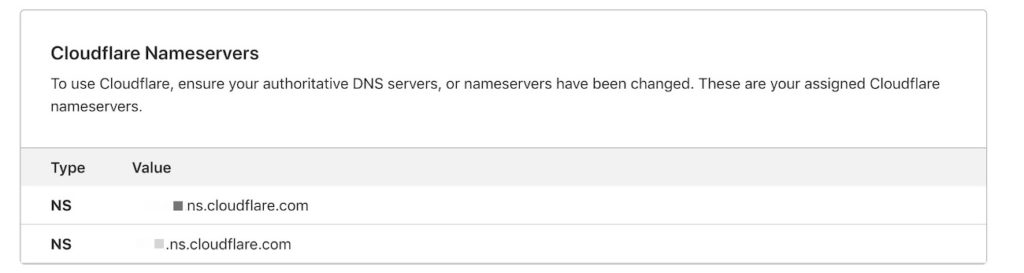
“Dulu saya pernah mengarahkan nameserver Cloudflare, lalu saya mengganti dengan nameserver yang lain. Sekarang saya ingin mengarahkan nameserver Cloudflare kembali, bagaimana caranya?”
Apabila kamu mengalami kondisi seperti yang diatas, langkah- langkah mencari namaserver sangatlah penting. Dimana kamu bisa menemukan nameserver Cloudflare? Pada website Cloudflare kamu tidak bisa menemukan nameserver Cloudflare walaupun kamu sudah berhasil login ke Cloudflare. Hal ini karena pada website Cloudflare memang tidak menampilkan nameserver Cloudflare. Maka dari itu kamu harus melakukan Provisioning Domain terlebih dahulu. Untuk lebih lengkapnya kamu bisa ikuti langkah Melakukan Provisioning Domain.
Kesimpulan
Setting DNS di Cloudflare sangatlah mudah dilakukan. Kuncinya adalah memiliki akun Cloudflare dan sudah melakukan sinkronisasi hosting ke Cloudflare. Kamu bisa menambahkan DNS record apa saja seperti A record, AAAA record, CNAME record, dan MX record. Langkah menambahkan masing- masing DNS record juga sama yaitu pada menu DNS. Hanya berbeda pada bagian mengisian kolom saja. Selain menambahkan DNS record, kamu juga bisa mengaktifkan Mode Under Attack untuk melindungi website dari serangan DDoS sewaktu-waktu.
